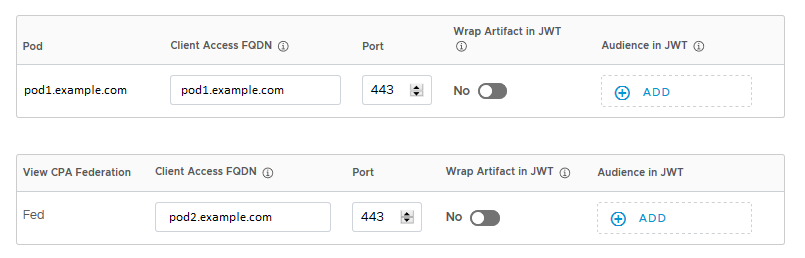在 VMware Identity Manager 主控台中設定 Horizon 網繭和網繭聯盟,將資源和權利同步至 VMware Identity Manager 服務。
若要設定網繭和網繭聯盟,您必須在頁面中建立一或多個虛擬應用程式集合,並輸入組態資訊,例如,同步資源和權利的來源 Horizon 連線伺服器、網繭聯盟詳細資料、用於同步的 VMware Identity Manager Connector,以及管理員設定 (例如預設啟動用戶端)。
新增網繭並網繭聯盟後,您必須設定特定網路範圍的用戶端存取 FQDN,讓使用者在存取資源時能夠連線至正確的伺服器。
您可以根據需求在一個集合中新增所有 Horizon 網繭或網繭聯盟,或是建立多個集合。例如,您可以選擇為每個網繭聯盟或每個網繭建立個別的集合以便進行管理,並將同步負載分散到多個連接器。或者,您可以選擇將所有網繭和網繭聯盟包含在一個集合中以進行測試,並將另一個相同的集合用於生產環境。
先決條件
根據整合 Horizon 網繭的需求和整合 Horizon 網繭聯盟的需求設定 Horizon。
根據設定您的 VMware Identity Manager環境設定 VMware Identity Manager。
對於您要在 VMware Identity Manager 中設定的每個 Horizon 網繭,請確定您擁有具備管理員角色之使用者的認證。
若要在 VMware Identity Manager 中執行此程序,您必須使用在目錄服務中具有「管理桌面平台應用程式」動作的管理員角色。
在此程序結束時,即會將您重新導向至 [網路範圍] 頁面,以設定用戶端存取 FQDN。若要編輯並儲存 [網路範圍] 頁面,您需要超級管理員角色。您可以選擇個別執行該步驟。
程序
下一步
Horizon 集合隨即建立,並出現在頁面中。集合中的資源尚未同步。您可以等待下一個排程的同步,或從頁面手動同步集合。